We zijn hier met onze updates van mei 2021 . In tegenstelling tot de vorige release hebben we niet per se volledig nieuwe functies. Maar er komen een heleboel spannende verbeteringen en belangrijke prestatieverbeteringen op je af.
Verbeteringen
1. Exporteer teamleden en lezers als een CSV-bestand
Nu kunt u met één klik op de knop een lijst met teamleden of lezers exporteren naar een CSV-bestand (spreadsheet).
Lezer exporteren
In het geval van een privéproject (Instellingen → toegang en beveiliging → toegang → lezers) vindt u het pictogram Lezers exporteren naast de knoppen Lezers toevoegen en Lezers importeren .
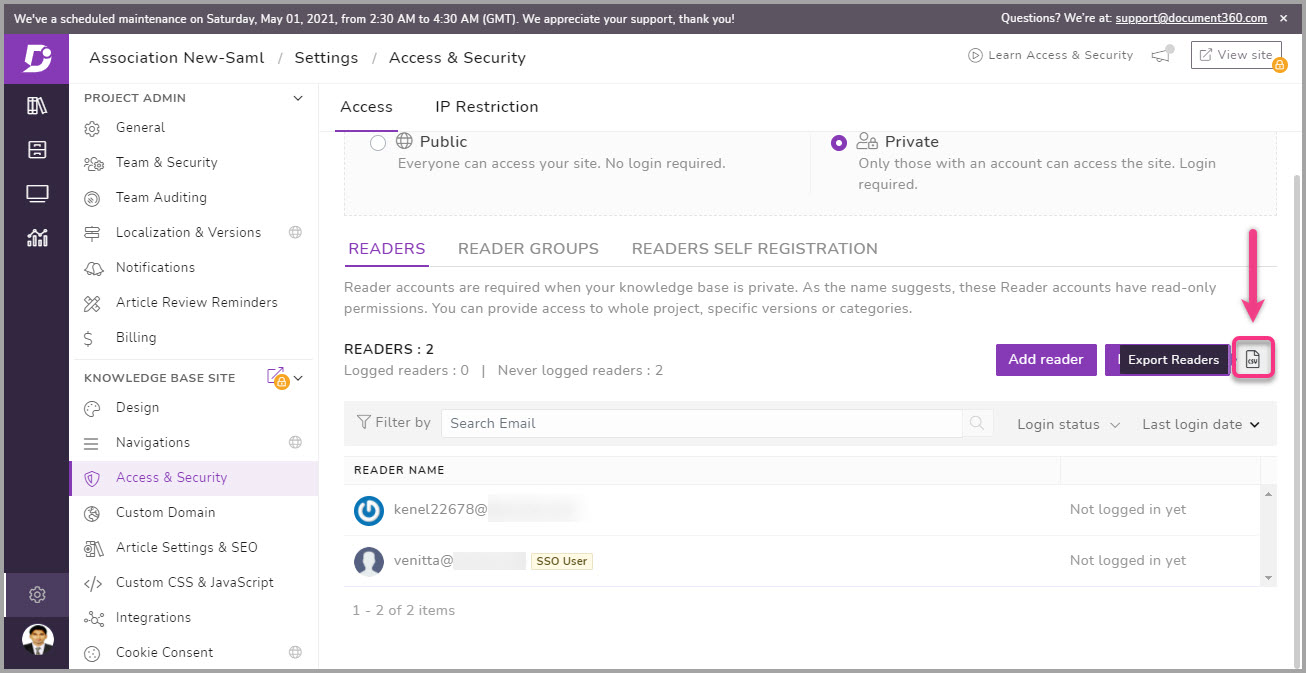
Exporteren van teamleden
Evenzo, als je de gegevens van teamleden wilt exporteren (Instellingen → Team en beveiliging → Teamleden), vind je het pictogram Teamlid exporteren naast de knoppen Teamlid toevoegen en Teamlid importeren .
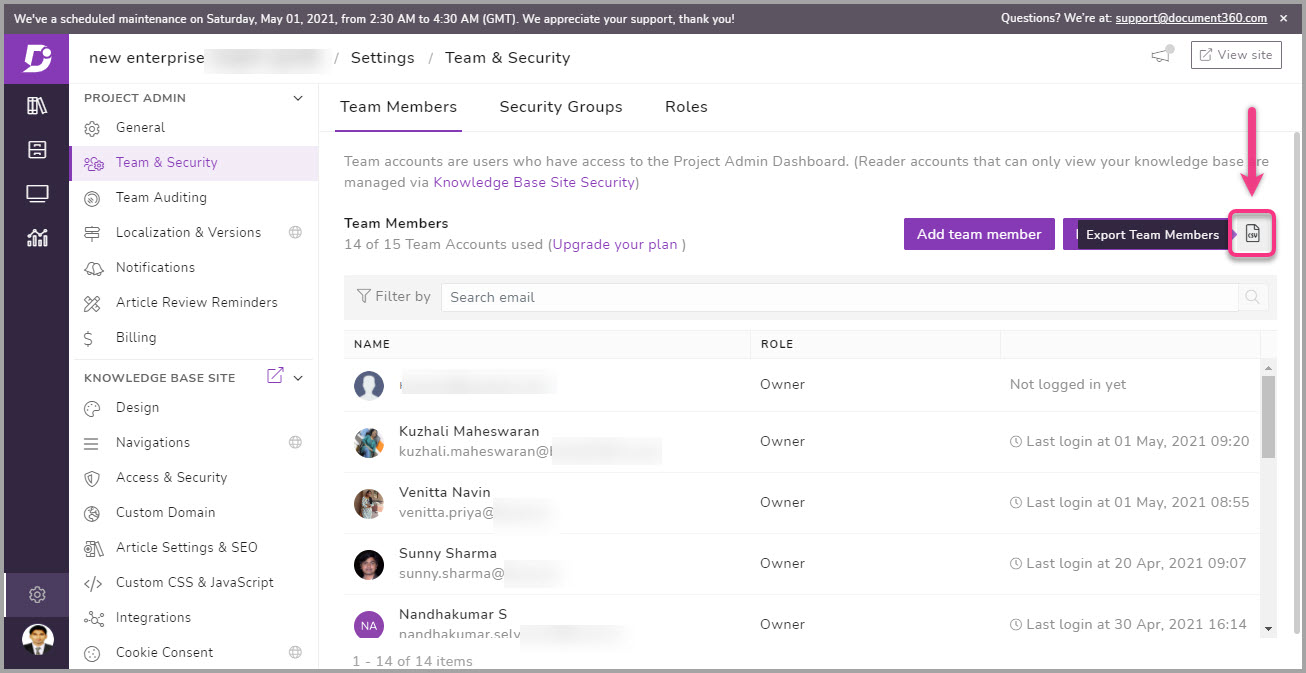
Klik op het exportpictogram; het CSV-bestand wordt gegenereerd en is beschikbaar om op te slaan in uw lokale opslag.
2. Automatische beoordelingsherinnering
Nu kunt u een automatische beoordelingsherinnering toevoegen voor artikel/pagina op projectniveau. U kunt het aantal dagen instellen voordat het nieuw gepubliceerde artikel/categoriepagina beschikbaar is voor een beoordelingsherinnering. U kunt instellen van 1 tot 365 dagen vanaf de publicatiedatum. U kunt deze optie wijzigen in Instellingen → Projectbeheerder → Algemene → Documentatie → Herinnering voor Controleren.
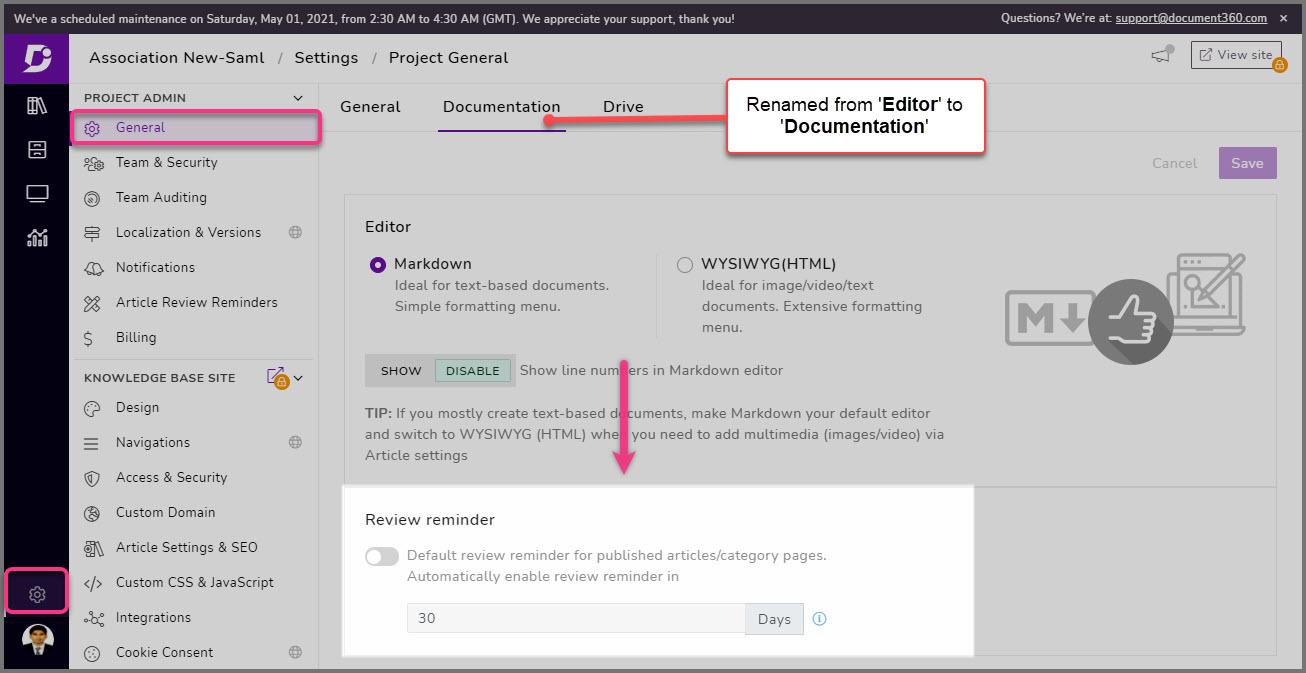
3. Markeren als afgeschaft
Eerder had je de optie 'Markeren als afgeschaft' (voor verouderde of verouderde inhoud) op versieniveau op je project. Nu kun je dezelfde functie gebruiken op artikel-/paginaniveau, waarbij het artikel/de pagina zou verschijnen met de publieke statusindicator 'Afgeschaft '. U kunt ook een aangepaste beschrijving of reden voor de afschaffing en de link naar een nieuwere versie van het artikel/de pagina bovenaan weergeven.
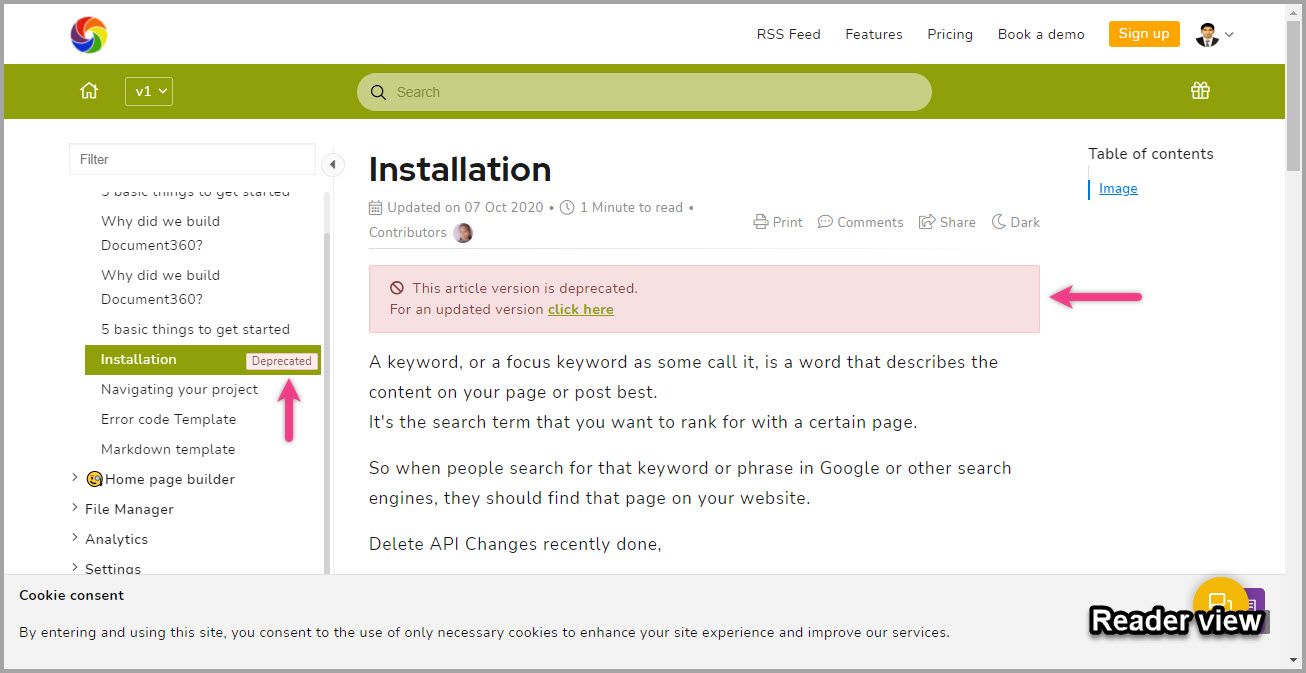
U kunt deze optie openen onder de sectie Markeren als afgeschaft in het instellingenmenu van het artikel aan de rechterkant.
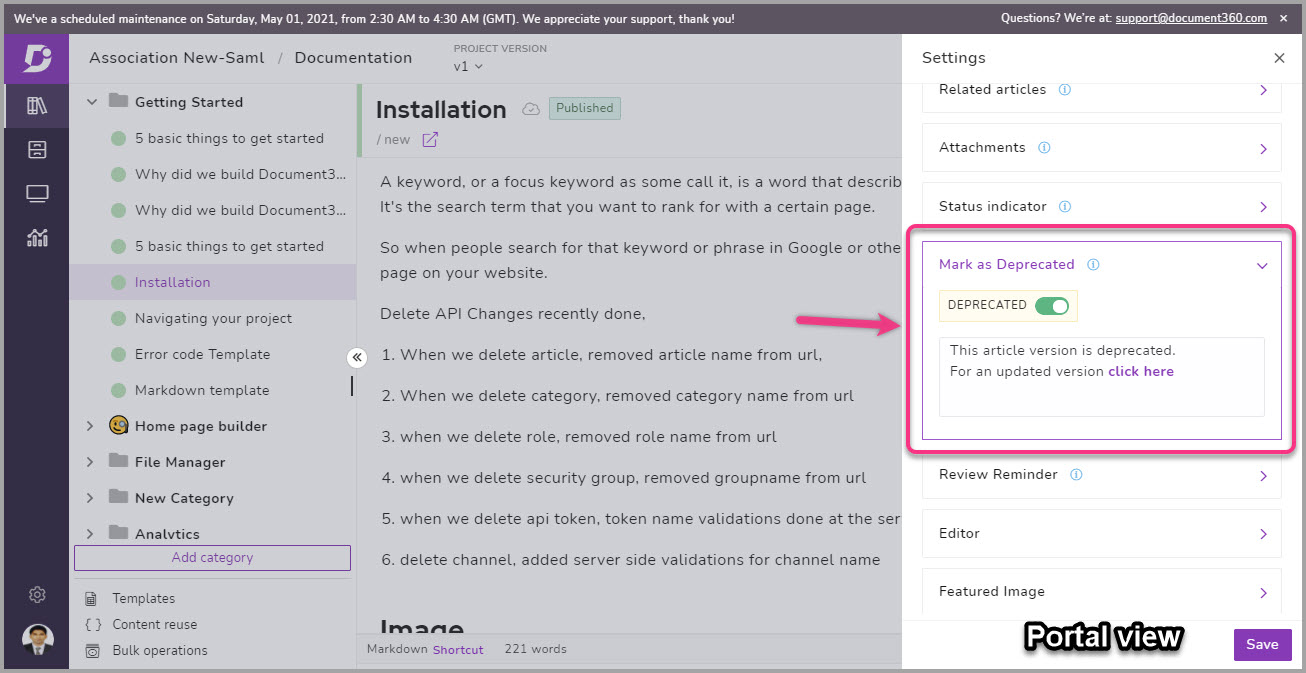
4. Schakel feedback uit op artikel-/paginaniveau
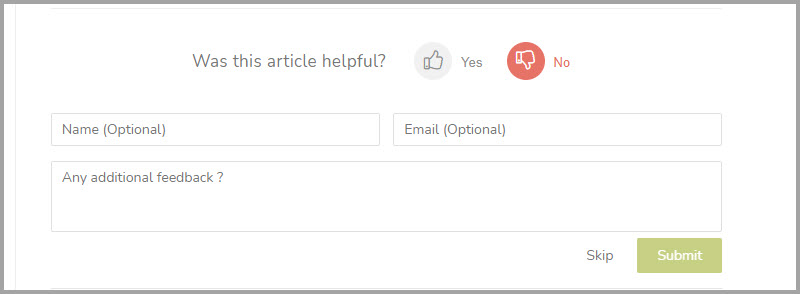
Eerder hadden we een algemene projectinstelling voor artikel-/paginafeedback waarbij je feedback alleen voor het hele project kunt in- of uitschakelen (Instellingen → Artikelinstellingen & SEO → Artikelinstellingen → Artikel onderaan). Als verbetering van deze functie heb je de mogelijkheid om feedback voor individuele artikelen/pagina's uit te schakelen in de artikelinstellingen. Tegelijkertijd, als je feedback op projectniveau hebt uitgeschakeld, kun je geen feedback inschakelen voor individuele artikelen/pagina's.
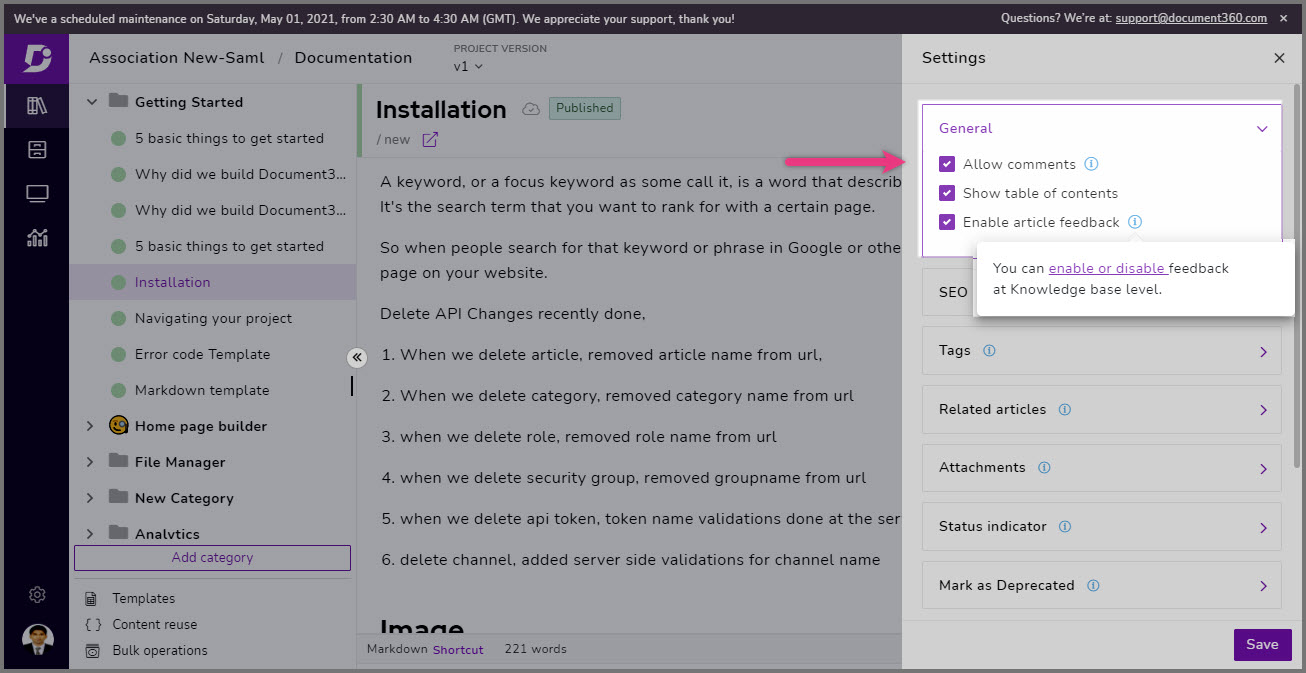
5. Bulksgewijs verwijderen op artikel-/categorieversies
Voorheen kon je in de weergavegeschiedenis maar één artikel/paginaversie tegelijk verwijderen. Nu kunt u meerdere versies selecteren waarvan het artikel/de pagina is afgesplitst en een bulkverwijdering uitvoeren. Deze actie wordt gelogd in uw teamaudit en er wordt ook een melding verzonden naar de beheerder/eigenaar.
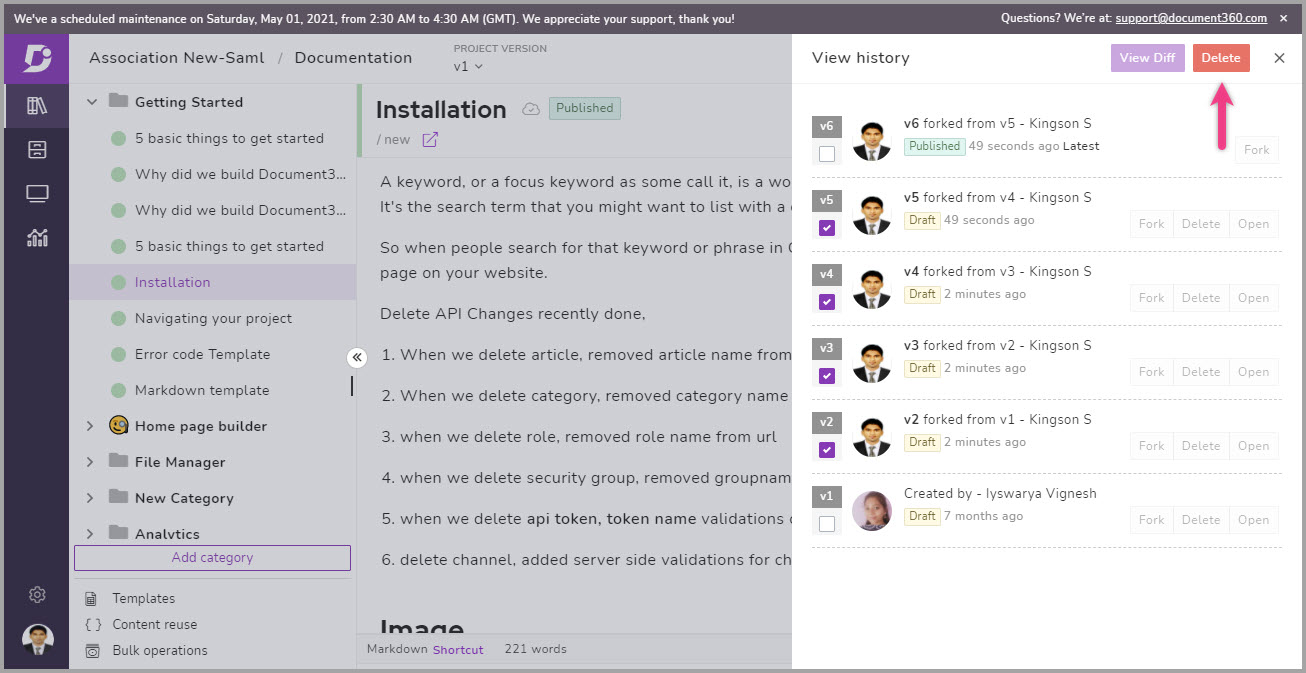
6. Inhoud van de filterassistent
Nu kunt u bepalen en kiezen welke Knowledge Base-inhoud u wilt weergeven/verbergen in uw Knowledge Base-assistent. Eerder werden alle versies, talen, categorieën, artikelen aan de lezers getoond wanneer u de Knowledge Base-assistent in uw project of elders activeert.
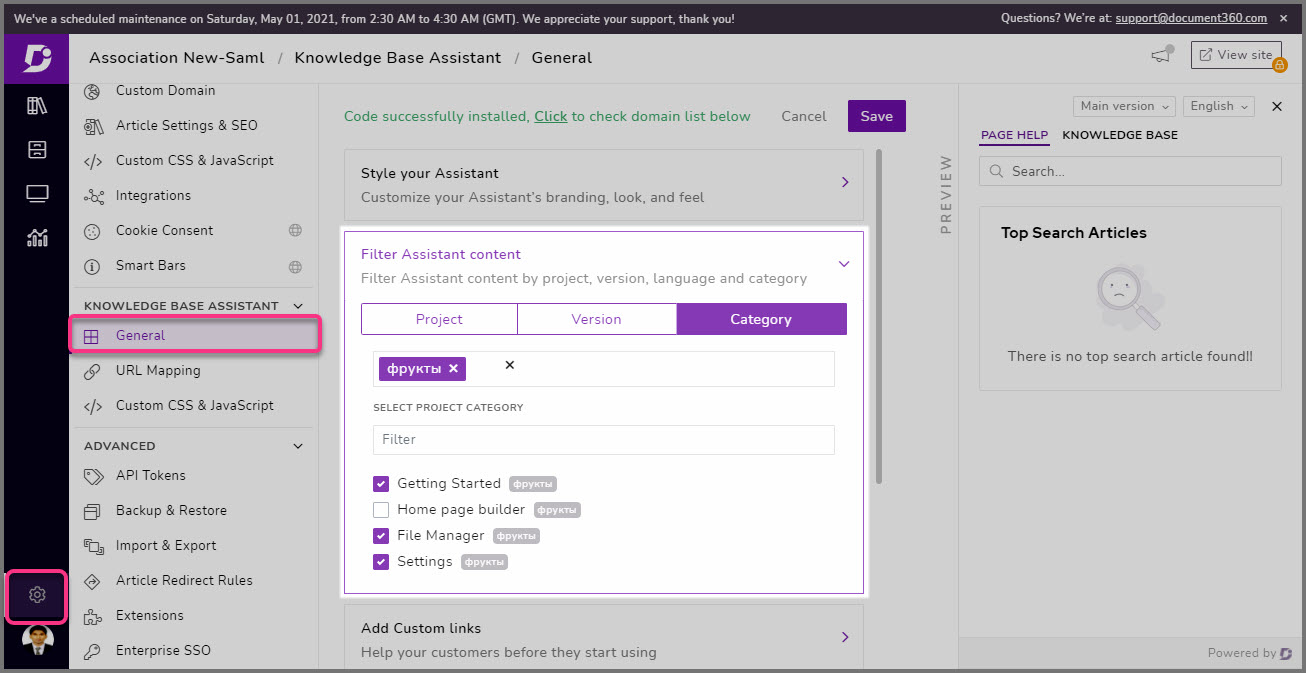
Ga naar (Instellingen → Kennisbankassistent → Inhoud van de algemene → filterassistent). Hier kunt u kiezen voor versieniveau, taalniveau of zelfs beperking op categorieniveau van inhoud die u wilt openen en weergeven op uw assistent-assistent.
7. Hergebruik van inhoud – UI-verbeteringen
We hebben een knop voor snelle toegang geïntroduceerd voor hergebruik van inhoud in de documentatie-editor. U vindt de nieuwe knop voor het hergebruik van inhoud samen met de knop Sjablonen en bulkbewerkingen aan de linkerkant. Ook is de gebruikersinterface van het venster voor hergebruik van inhoud verbeterd. U kunt zien dat de taalselectie bovenaan is verplaatst als een vervolgkeuzelijst.
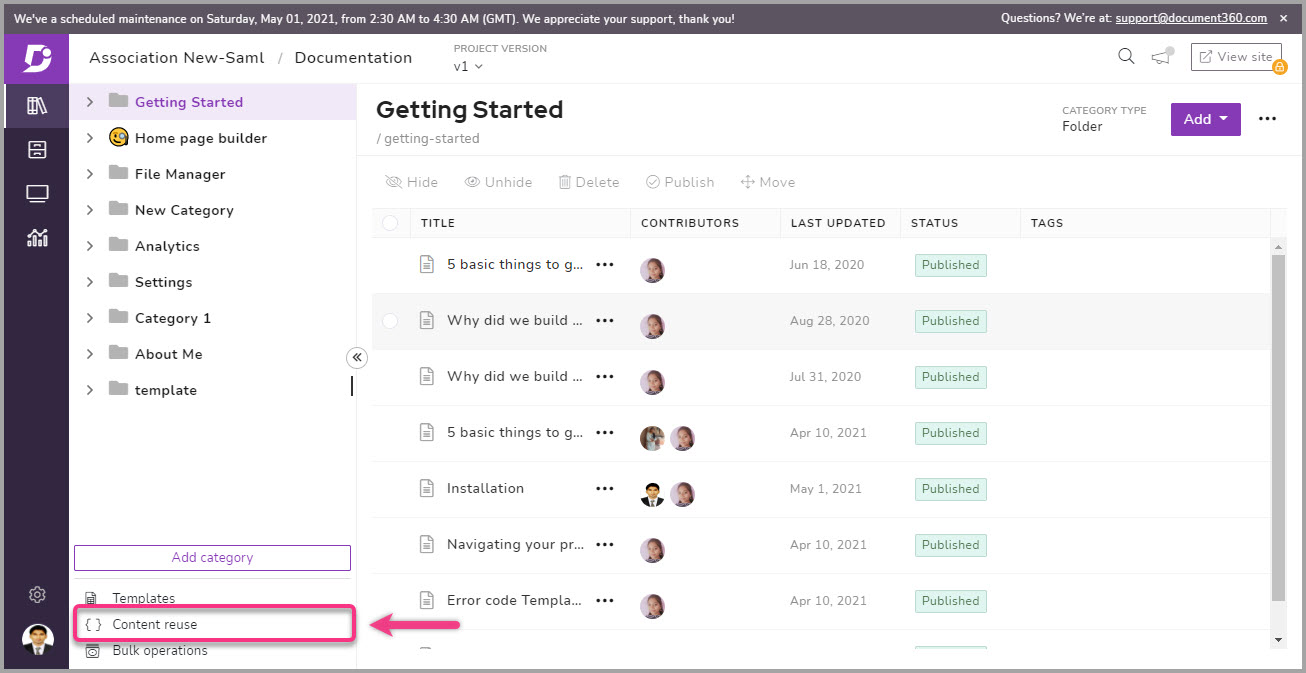
8. Beperking van selectieve domeinen voor zelfregistratie van Reader
Voor privéprojecten kunt u het gebruik van specifieke domeinen toestaan/blokkeren op het moment dat de lezer zich registreert. U kunt dit doen door de domeinnaam toe te voegen in (Instellingen → Access & Beveiliging → Access → Reader zelfregistratie → Domein toevoegen) en te kiezen voor Toestaan/Blokkeren.
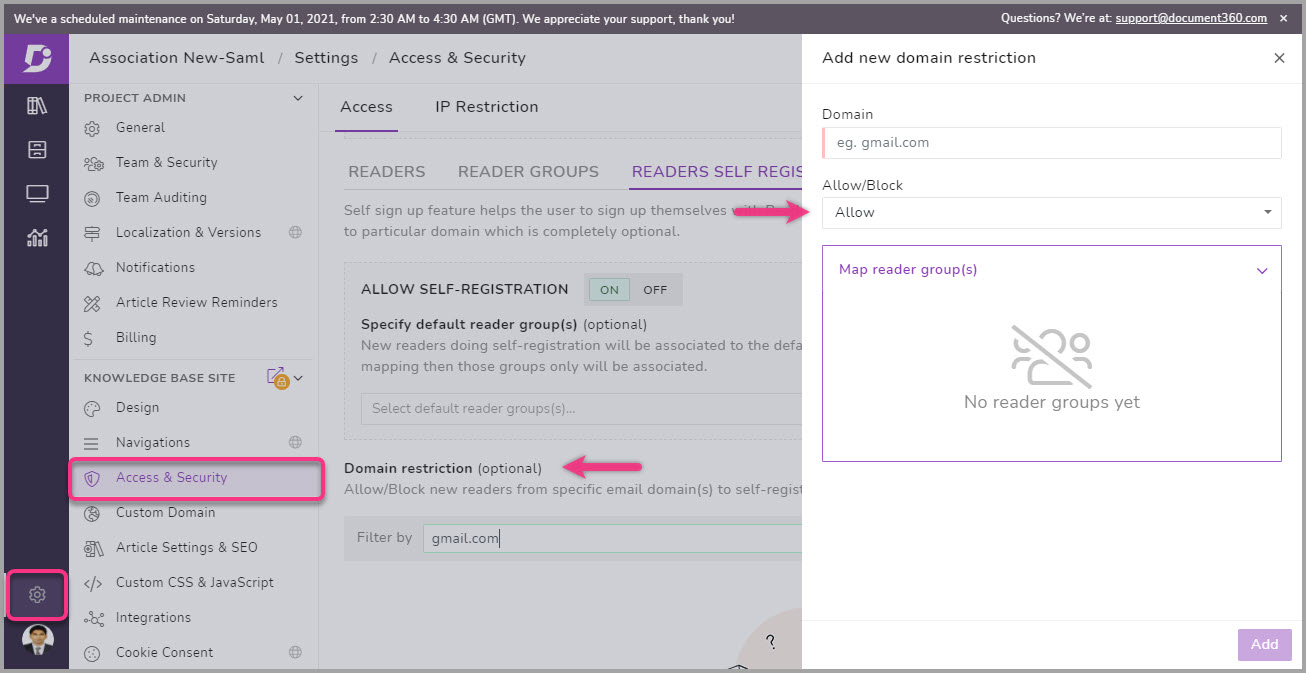
Verbeteringen
Algehele prestaties, werking en ontwerpverbeteringen
Meldingsinstelling voor artikelfeedback en zelfaanmeldingsgebeurtenissen
Een gedetailleerder teamauditlogboek op niveau voor IP-beperkingsgebeurtenissen
Nu kunt u een opmerking toevoegen wanneer u nieuwe of gevorkte artikelen publiceert
In de documentatie-editor hebben we de optie voor het invoegen van een link verbeterd. We hebben een apart veld toegevoegd voor zoek- en weergavetekst
Eerder gebruikten we een statische sleutel voor het zoeken naar artikelen of bestanden. Als verbetering van de beveiliging hebben we de dynamische sleutel voor zoeken ingevoerd